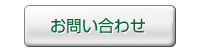ファイルへの直接リンクを禁止
.htaccess
ファイルへの直接リンクを禁止する
自分の作成したホームページ内の画像ファイルなどへ
外部から直接リンクを貼られる事を防ぐ事ができます。
それでは、試して見ましょう。
手順1.「.htaccess」の作成
「.htaccess」ファイルへは以下の内容を記述します。
SetEnvIf REFERER "***.cside.com" Lilith
Order Deny,Allow
Deny from all
Allow from env=Lilith
上記設定を行っていただくことで指定されたドメインからのアクセスが行えなくなります。
また、特定のサイトからの直リンクを防ぐ場合は、以下の記述となります。
SetEnvIf REFERER "直リンクしているサイトのアドレス" Lilith
Order Allow,Deny
Allow from all
Deny from env=Lilith
こちらの記述も例2と同様に
order deny,allow(許可する場合)
とするか、
order allow,deny(拒否する場合)
とするか、だけの違いですが、こちらを誤りますと意図せぬ結果が生じます。
くれぐれも記述にご注意下さい。
手順2.「.htaccess」ファイルの保存
メモ帳の「ファイル」メニューから「名前をつけて保存」を選びます。
ファイルの種類 :「すべてのファイル」を選択します。
ファイル名 : .htaccessと入力します。
「保存」ボタンをクリックします。
なお、メモ帳で作成した時、以上の方法で保存を行っても
ファイル名が「htaccess.txt」となってしまう場合があります。
その場合には、FTP転送を行った後に「htaccess.txt」から
「.htaccess」へファイル名変更を行います。
手順3.ファイルのアップロード
「.htaccess」は、設置したディレクトリ(フォルダ)以下すべてのフォルダに設定を適用します。
その為、ホームページ全体で設定を適用したい場合は、
「.htaccess」を「public_html」直下に設置します。
特定のディレクトリ(フォルダ)だけ適用したい場合には、
該当するディレクトリ(フォルダ)へ設置します。
「.htaccess」をアップロードする際には転送モードを「アスキーモード」にします。
(アスキーモード以外の転送モードでは実行エラーを起こすことがありますので、
転送モードにはご注意ください)
また、ファイル名は必ず「.htaccess」としておきませんと設定が適用されません。
転送が完了しましたら、早速確認してみましょう。